

IPhonen kuitit ovat loistava tapa antaa lähettäjälle mielenrauhaa ilmoittamalla heille, että vastaanottaja on lukenut viestinsä ja vastaa pian. Riippumatta siitä, kuinka hyödyllinen tämä ominaisuus on, se voi kuitenkin vaarantaa yksityisyyden, varsinkin jos haluat lukea viestin antamatta lähettäjälle tietää, välttääksesi painostusta heti.
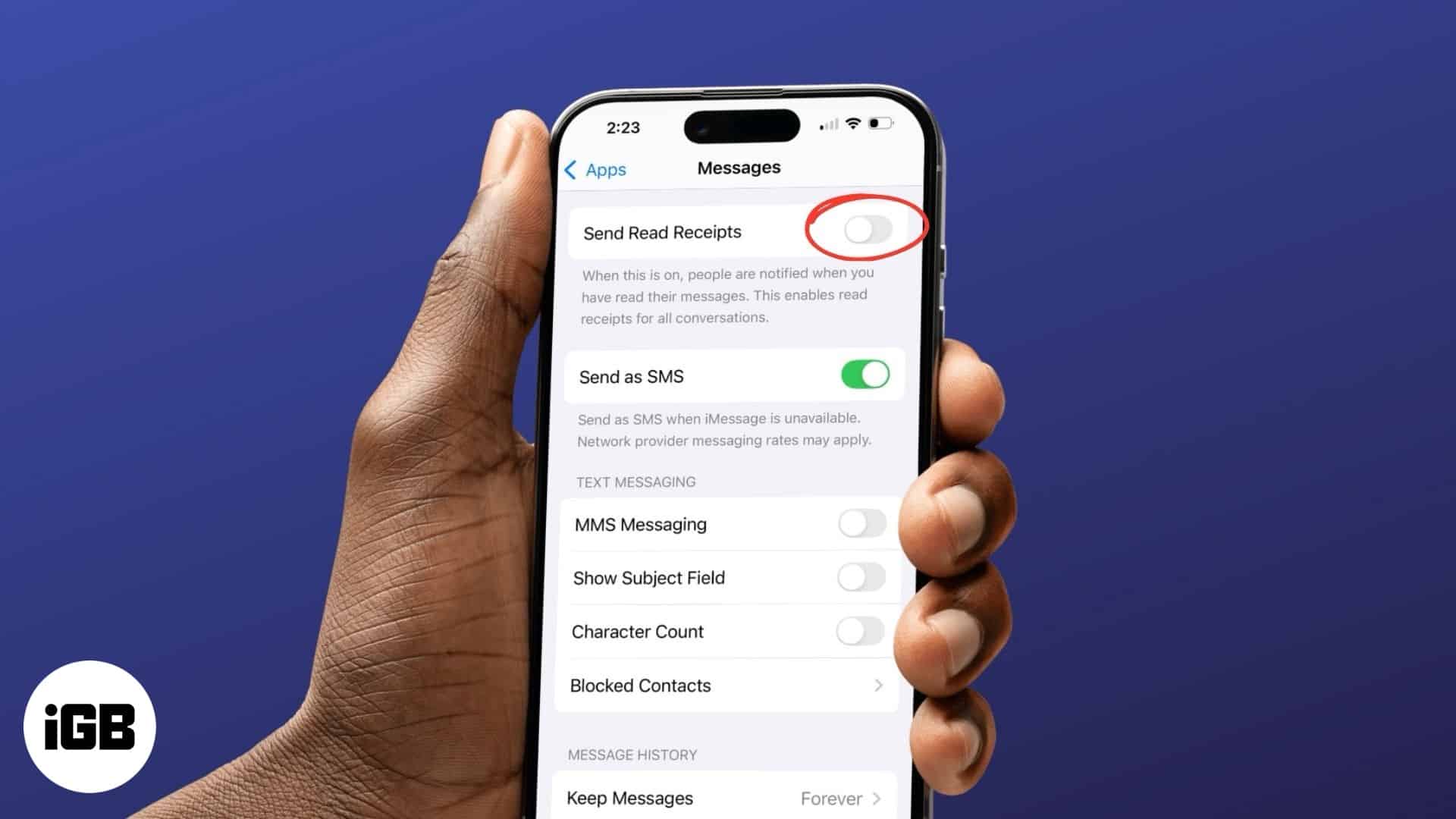
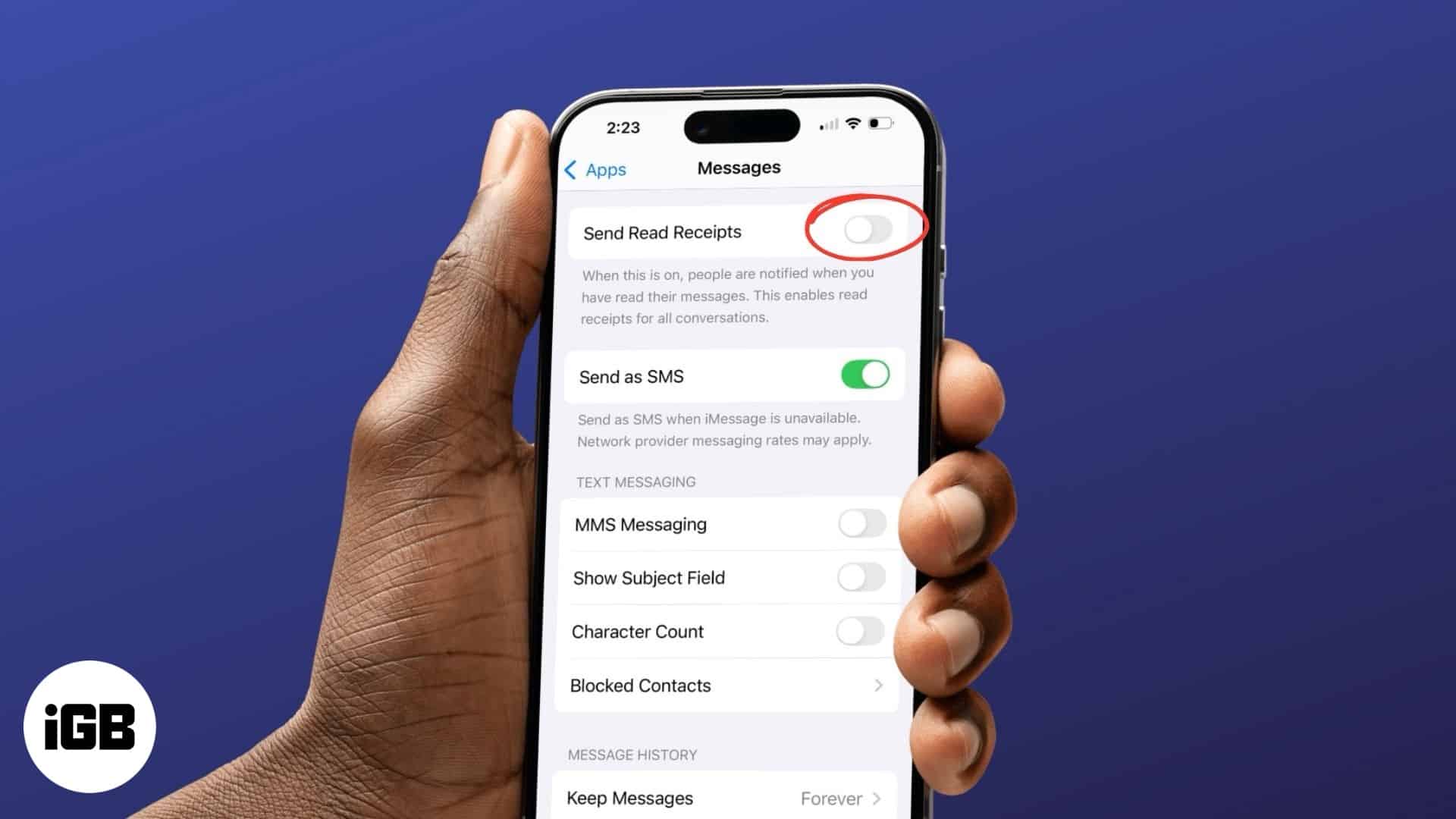
Onneksi Apple antaa sinun sammuttaa luetut kuitit kaikille keskusteluille tai tietyille kontakteille. Jatka lukemista oppiaksesi poistamaan lukemisen kuitit käytöstä iPhonessa.
Mitä luetaan kuitit IMESSAGE: ssä?
Lue kuitit toimivat indikaattorina, jotta käyttäjät voivat nähdä, milloin heidän viestinsä on toimitettu ja luettu. Kun se on käytössä, pieni ”lukeminen” -teksti näkyy heti viimeisen lähettämäsi viestin alla, esittelee tarkan ajan, jonka vastaanottaja lukee sen.
Miksi haluaisit sammuttaa luetut kuitit?
Tässä on joitain tärkeimmistä syistä, miksi ihmiset mieluummin poistavat lukema kuitit iPhonillaan:
- Tietosuoja: Lue kuitit, kerro lähettäjille tarkan ajan, jonka olet nähnyt heidän viestinsä, jotka voivat tuntua häiritsevistä.
- Vältä painetta: Jos haluat pysyä poissa painostuksesta vastaamaan heti, luetut kuitit voivat auttaa.
- Valikoiva hallinta: Voit pitää luetut kuitit, jotka ovat olleet olleet läheisiä ystäviä tai perhettä, samalla kun ne poistavat heidät tärkeimmistä yhteystiedoista
Kuinka poistaa luetut kuitit käytöstä iPhonessa
Voit joko sammuttaa kaikkien yhteystietojen lukema kuitit kerralla tai sammuttaa ne, jotta tietyt kontaktit saavat paremman hallinnan.
Sammuta lue kuitit kaikille yhteyshenkilöille
Jos haluat yksityisyyttä etkä halua vastata viesteihin heti, riippumatta siitä, kuka lähettäjä on, voit poistaa lukema kuitit kaikista iPhonen yhteystiedoista ja pitää ne arvaamassa. Näin se tehdään:
- Avaa Asetukset -sovellus, vieritä alas ja napauta sovelluksia.
- Täältä etsi ja napauta viestiä.
- Seuraavaksi vieritä alas ja tyhjennä lähetä luetut kuitit.
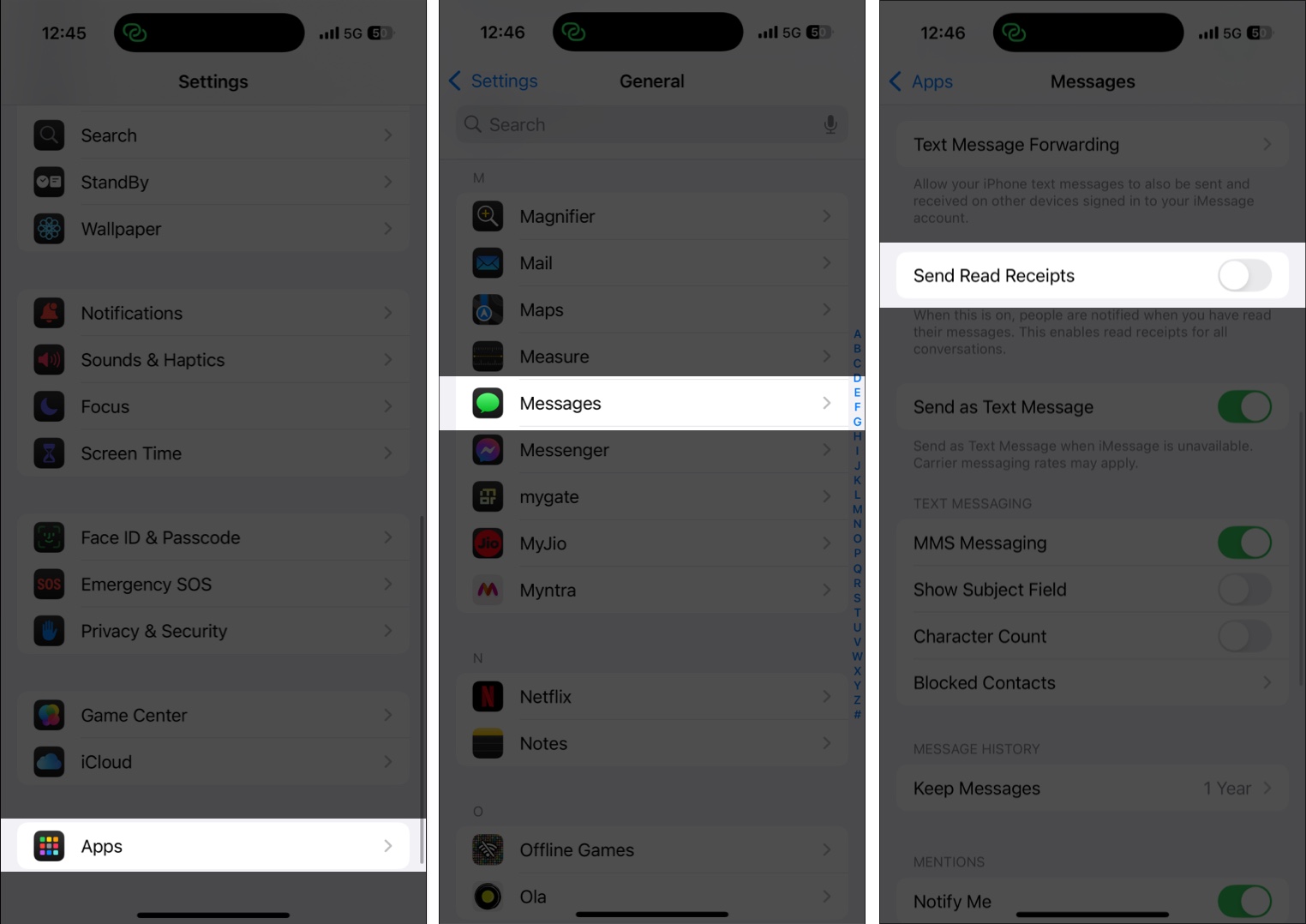
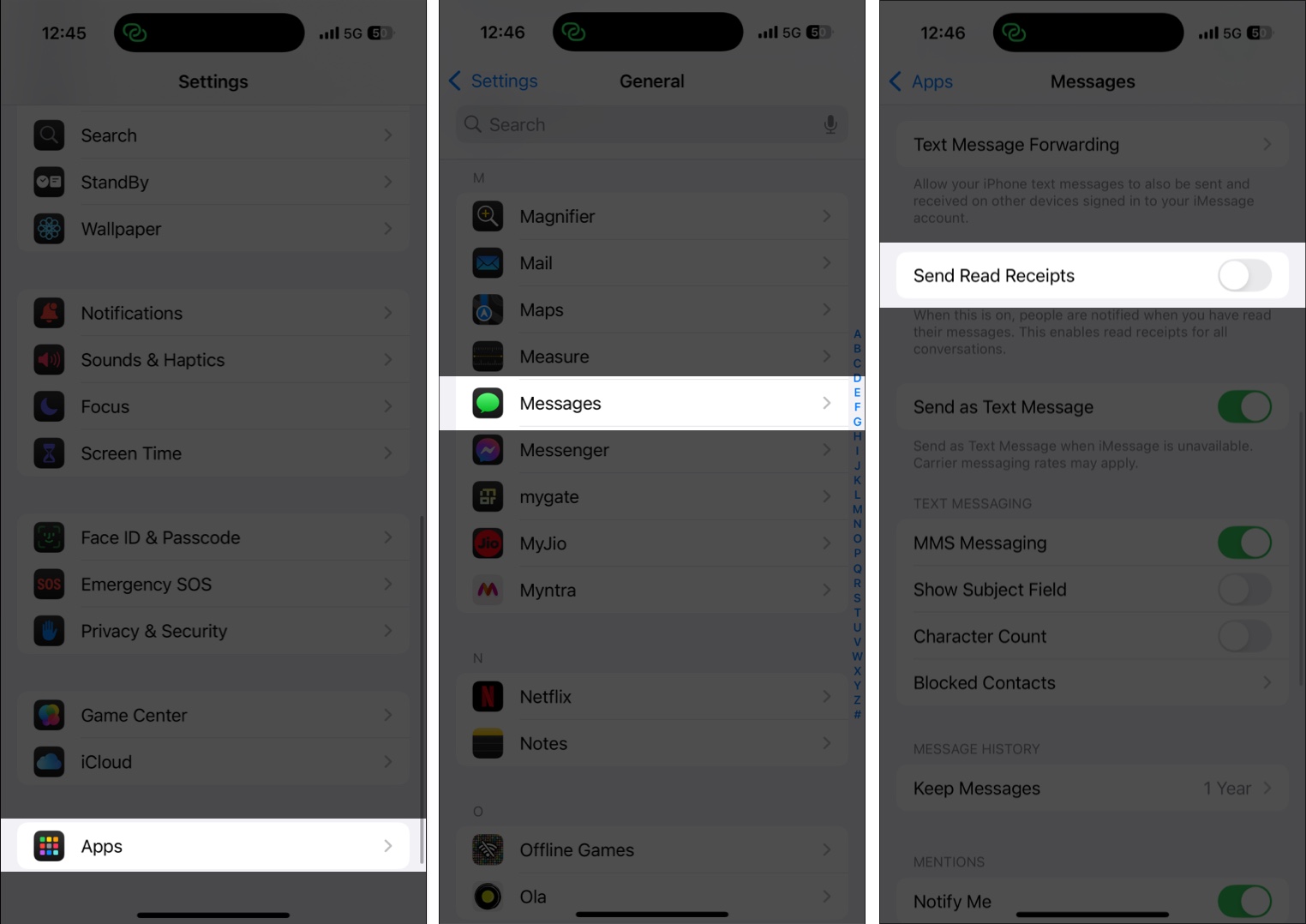
Sammuta luku kuitit tietyille kontakteille
Ärsyttävien kontaktien pitäminen loitolla on hyvä, mutta miksi poistaa lukema kuitit käytöstä ihmisille, joista todella välität? Joten, jos haluat pitää lukenut kuitit joillekin ihmisille samalla kun sammutat ne toisten puolesta, näin voit:
- Käynnistä viestisovellus ja siirry keskustelukangaan sen henkilön kanssa, jolle haluat poistaa lukemisen kuitit käytöstä.
- Napauta täällä yhteystiedon nimeä tai profiilikuvaa yläkeskuksessa.
- Seuraavaksi siirrä pois lähettäkää lue kuitit ja napauta valmis.
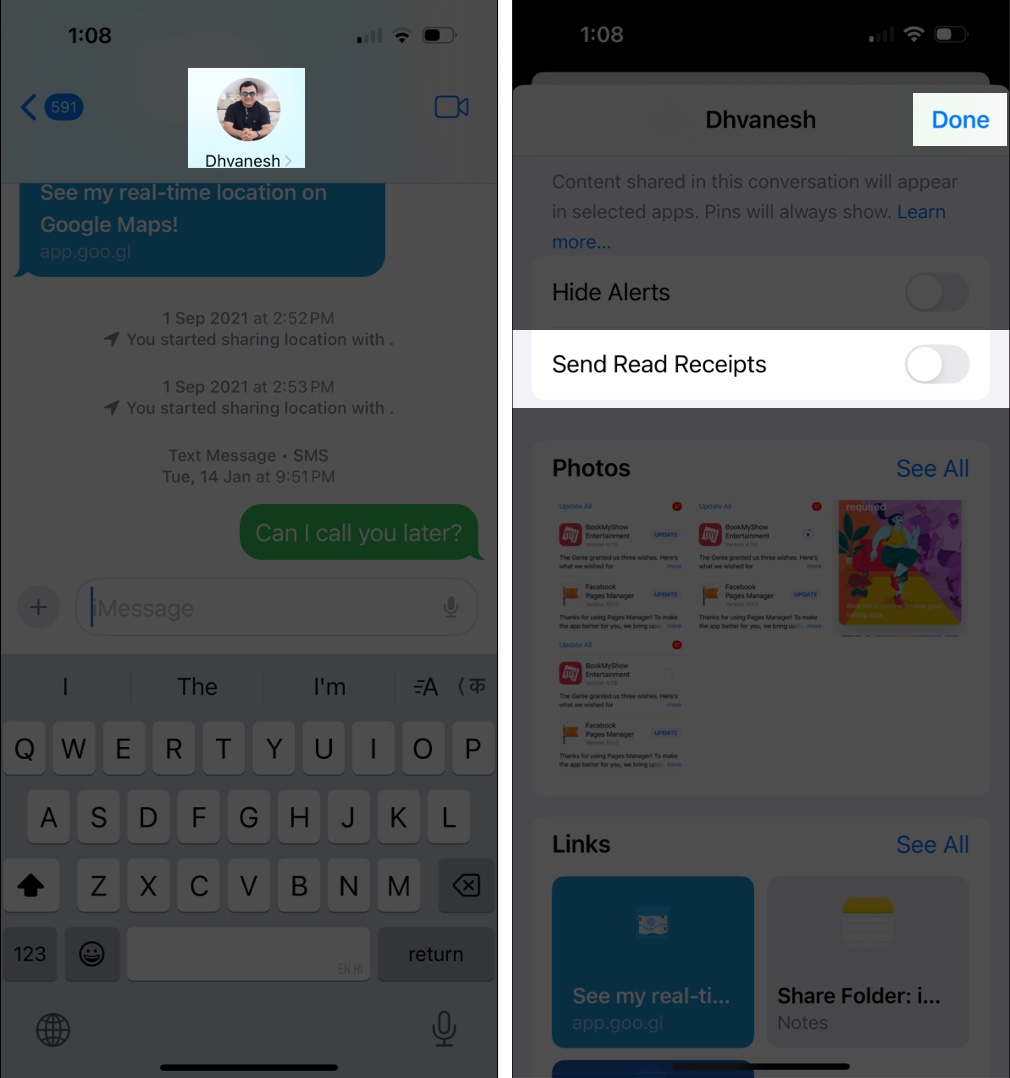
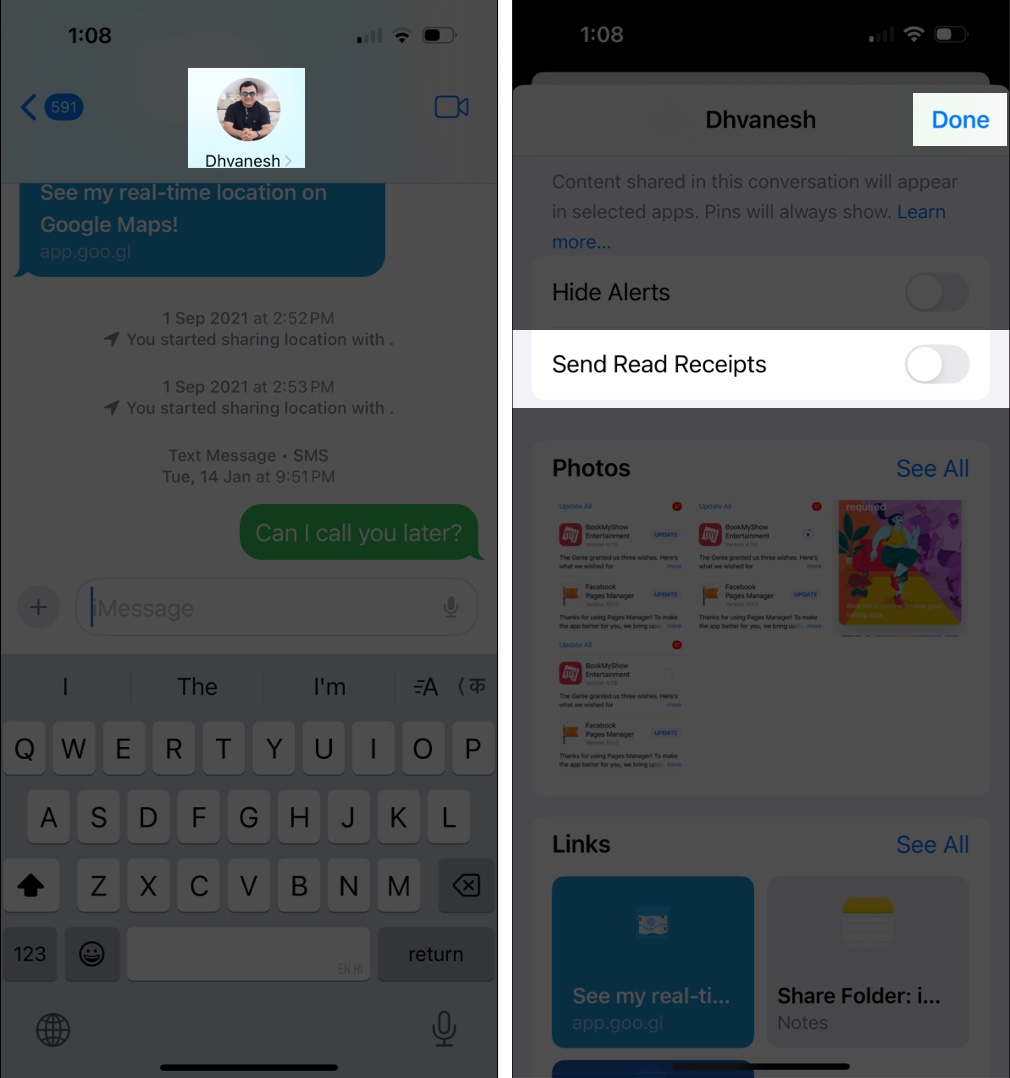
Piilota luetut kuitit väliaikaisesti Focus -tilassa
Vaikka lukemisen kuittien sammuttaminen auttaa sinua keskittymään käsillä olevaan työhön, se voi myös loukata muita saaden heidät tuntemaan, että olet tietoisesti sammuttanut luetut kuitit heille. Tällöin voit käyttää tarkennustilaa iPhoneen, joka antaa muiden tietää, ettet ole käytettävissä lähettämättä luettuja kuitteja. Tällä tavalla sinun ei tarvitse vastata heti, eikä yhteystietosi tunnu pahoilta tai loukkaantuneilta.
Tehdä niin:
- Pyyhkäise alas iPhone -näytön oikeasta yläkulmasta vetääksesi ohjauskeskusta alas.
- Täältä löydä ja napauta Focus -laatta (jos et ole poistanut sitä mukauttaessasi ohjauskeskusta).
- Napauta seuraavaksi tarkennus, jonka haluat aktivoida.
- Kun olet valmis, “sinun [Name] on ilmoituksia hiljennetty ”vuoropuhelu näkyy viestilanka.
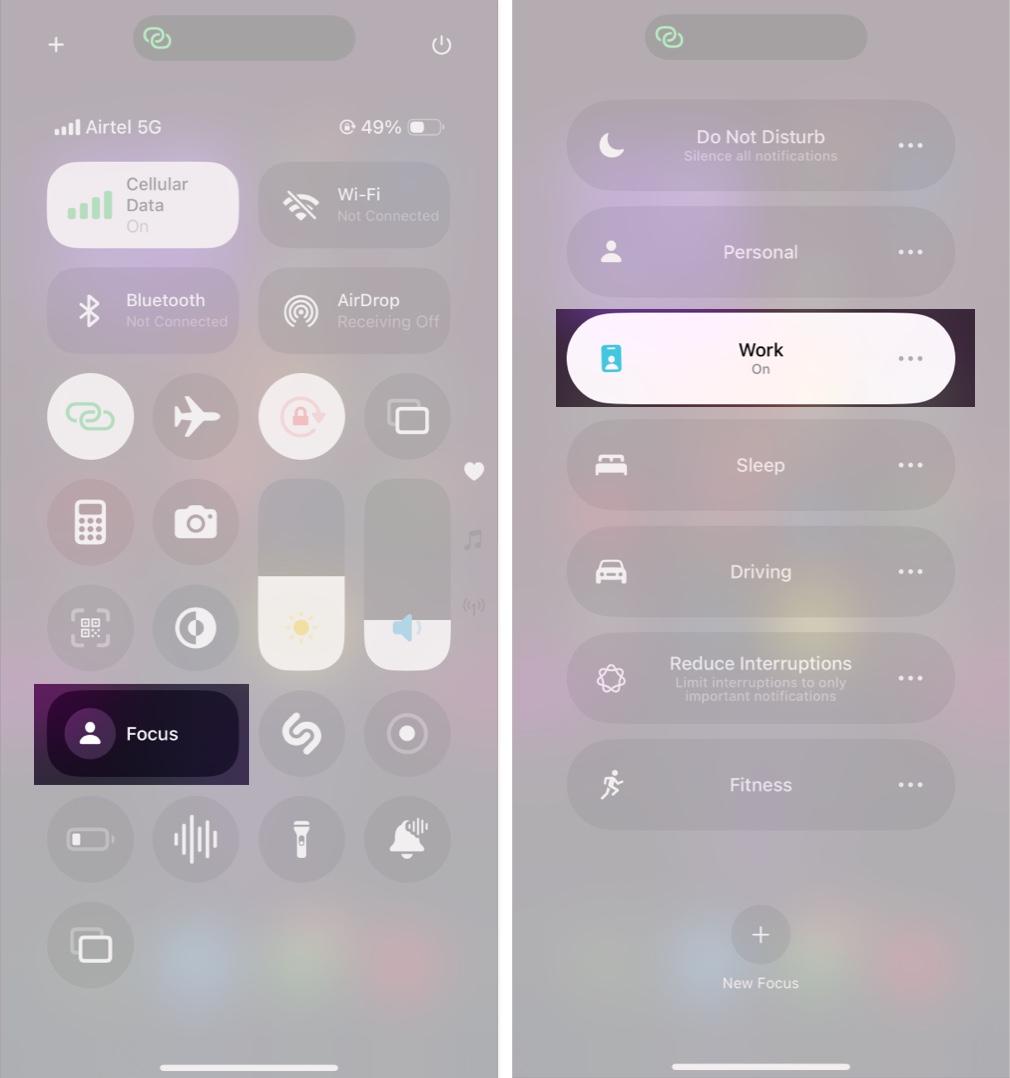
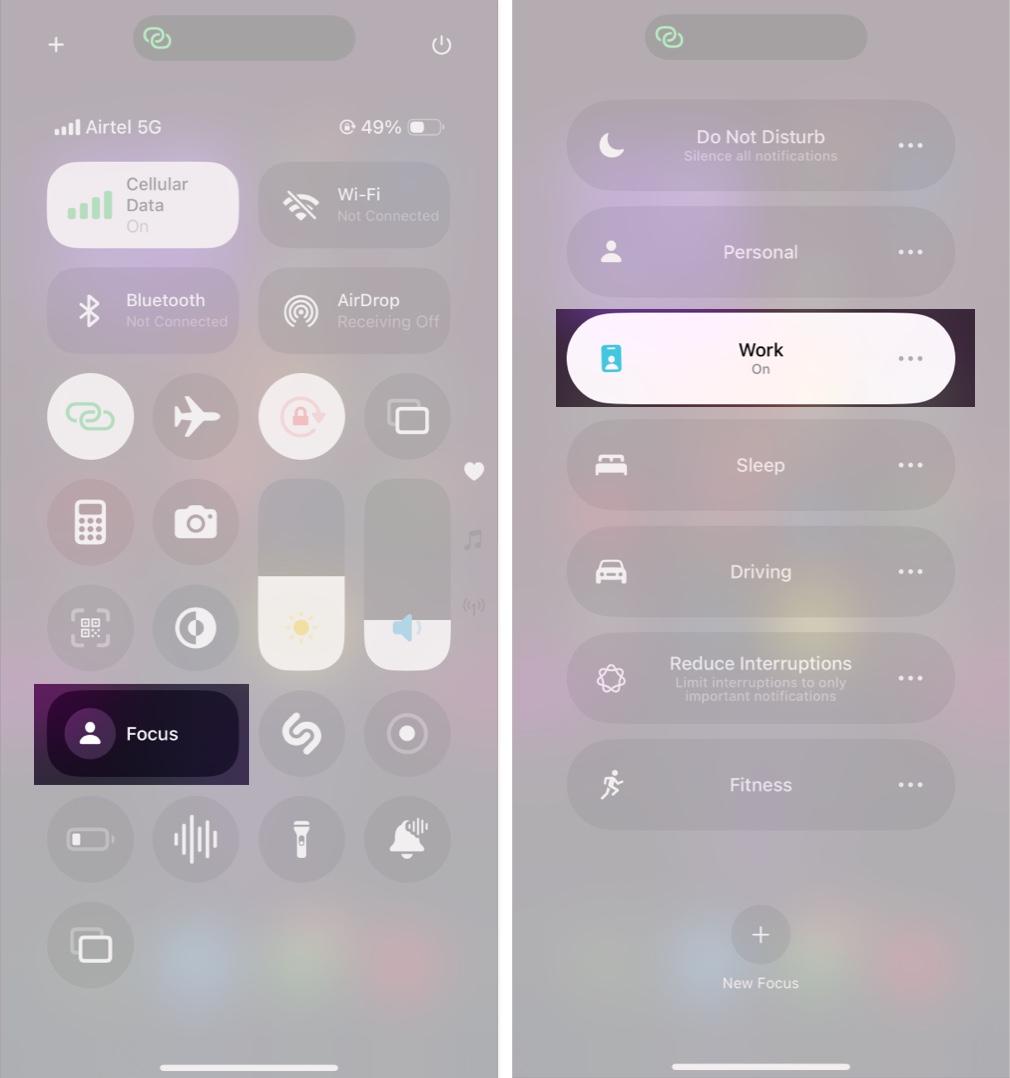
Lue ehdot …
Ja siinä se; Näin sammutat luetut kuitit iPhonessa. Mutta muista, että kun olet sammuttanut luetut kuitit muille, et voi nähdä, kun he lukevat viestejäsi. Kaiken kaikkiaan on hyvä käytäntö auttaa sinua tarkistamaan viestejä tuntematta painostusta vastaamaan heti.
Haluatko lisää sellaisia iPhone -vinkkejä ja temppuja? Kerro meille kommenteissa.
Faqit
Ei, et voi sammuttaa lukukuitteja erityisesti ryhmäkeskustelulle, jos ne ovat käytössä viestien sovellusasetuksissa. Toisin kuin yksi-yksi-keskusteluissa, tietyille ryhmäkeskusteluille ei ole mahdollisuutta poistaa luettavia kuitit pitäen niitä muille.
Ei, et voi. Lue kuitit toimivat molemminpuolisesti. Joten, jos sammutat luetut kuitit iPhonellasi, et näe, kun muut lukevat viestejäsi.
Saatat myös pitää:
- Kuinka poistaa viestejä iPhonessa
- Kuinka estää tekstiviestejä iPhonessa tai iPadissa
- Etkö voi etsiä viestejä iPhonesta? Kokeile näitä 10 korjausta
